Générer automatiquement l'isométrie / le schéma de tuyauterie
 / Schéma
/ Schéma 
Isométrie + Schéma de tuyauterie > Créer > Nouveau 
Ces fonctions vous permettent de générer automatiquement des isométries de tuyauterie et des schémas de tuyauterie. Pour générer des isométries, la fenêtre de dialogue Isométrie de Tuyauteries+Process s'ouvre alors.
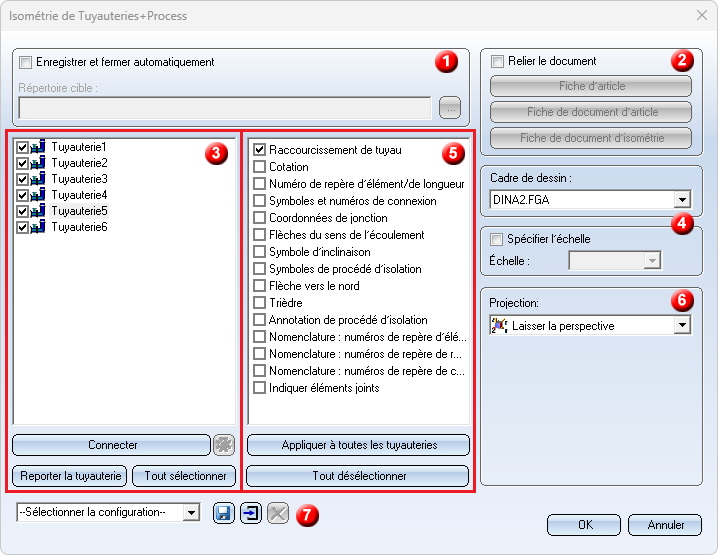
Si la génération de schéma de tuyauterie est activée, HiCAD vous demande de sélectionner les chaînes d'éléments pour en générer le schéma de tuyauterie. Identifiez ensuite un élément de la tuyauterie de votre choix. HiCAD sélectionne automatiquement toute la chaîne d'éléments associée. Vous pouvez ensuite sélectionner d'autres chaînes d'éléments. Par un clic droit de la souris, vous avez également la possibilité de passer en mode Sélection d'éléments. Dans ce mode, il est possible de retirer ou d'ajouter des éléments individuels de la sélection. En cliquant à nouveau sur le bouton droit de la souris, vous revenez au mode Sélection de la chaîne d'éléments.
Pour mettre fin à la sélection des éléments et démarrer la création du schéma de tuyauterie, appuyez sur le bouton du milieu de la souris. La fenêtre de dialogue Schéma de Tuyauteries+Process s'ouvre alors.
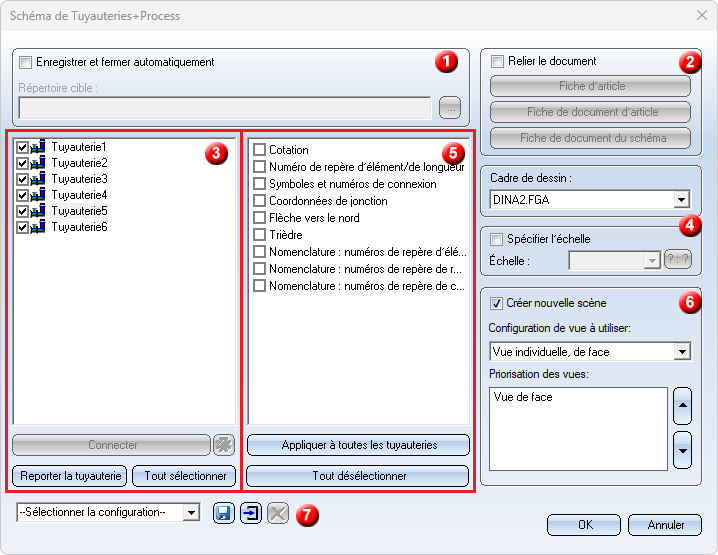
Effectuez les paramétrages de votre choix :
- Définir les options d'enregistrement (1)
- Référencer l'isométrie / le schéma de tuyauterie et la/le gérer via la base de données (2)
- Sélectionner la tuyauterie (3)
- Définir le cadre de dessin et l'échelle (4)
- Sélectionner les éléments de l'isométrie/du schéma de tuyauterie et les actions (5)
- Autres d'options pour l'isométrie (6)
- Autres d'options pour schéma de tuyauterie (6)
- Travailler avec les configurations
Cliquez sur OK pour lancer la génération de l'isométrie / du schéma de tuyauterie. HiCAD vérifie d'abord qu'un code de données HELiOS est attribué à tous les types de connexion. Une attribution du code de données est effectuée pour tous les types de connexion par ISD lors de l'insertion, à condition que les articles par défaut soient disponibles dans la base de données HELiOS. Ce n'est que si ce n'est pas le cas que les renvois aux attributs des codes de données sont ignorées. Cela peut aboutir, en particulier pour les nomenclatures de soudures, à ce que celles-ci soient incomplètement remplies.
Dans ce cas, un message correspondant est affiché à titre d'information :
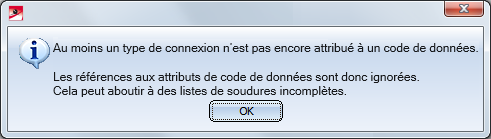
En cliquant sur OK, la génération de l'isométrie se poursuit.
Pour définir les attributions manquantes, utilisez l'onglet Connexions dans les Paramètres d'isométrie  .
.

Type de connexion - attribution pour Code de données et lieu de fabrication : (1) Sans attribution, (2) Avec attribution
![]() À savoir :
À savoir :
- Veuillez également tenir compte des remarques relatives au système de coordonnées de référence de l'isométrie.
- Avant l'affichage de la fenêtre de dialogue pour générer l'isométrie, un contrôle de la structure des tuyauteries concernées est effectué. Les tuyauteries présentant des erreurs sont affichées et retirées de la liste de sélection de l'isométrie. De cette manière, il est toujours possible de générer des isométries de tuyauteries intactes.
- Les nomenclatures d'éléments, de longueurs et de soudures sont générées automatiquement. Si elles ne sont pas visibles, vous devez activer la vue globale.
- Lors de la génération de l'isométrie / du schéma de tuyauterie, les paramètres définis dans le Gestionnaire de Configuration sous ...> Tuyauteries+Process > Isométrie et Schéma de tuyauterie sont pris en compte. Notez ici en particulier que les liens entre l'isométrie/le schéma de tuyauterie et la Planification d'implantation ne sont générés que si cela est activé dans le Gestionnaire de Configuration (...> Tuyauteries+Process > Isométrie et schéma de tuyauterie > Créer des liens de document
 .
. - Les paramètres par défaut de la fenêtre de dialogue sont influencés par les paramètres du Gestionnaire de Configuration indiqués sous ...> Tuyauteries+Process > Isométrie et Schéma de tuyauterie .
- Si vous souhaitez que la fenêtre des paramètres du Schéma de Tuyauteries+Process s'affiche immédiatement lorsque vous exécutez la fonction Générer le schéma de la tuyauterie, vous pouvez modifier l'option en conséquence dans le Gestionnaire de Configuration, sous ...> Tuyauteries+Process > Isométrie et Schéma de tuyauterie. Vous pouvez y désactiver la demande de sélection des éléments/chaînes d'éléments en décochant la case Proposer la sélection d'éléments avant affichage de la fenêtre du schéma de la tuyauterie. Dans ce cas, lorsque vous exécutez la fonction Générer le schéma de la tuyauterie, la fenêtre de dialogue Schéma de Tuyauteries+Process s'affiche immédiatement. Si une tuyauterie était active à l'exécution de la fonction, elle est alors sélectionnée dans la fenêtre de dialogue. Tous les éléments de la tuyauterie sont alors utilisés pour le schéma de tuyauterie.
- Si vous avez déjà sélectionné plusieurs éléments sur la scène actuelle de Tuyauteries+Process, la fonction Générer le schéma de la tuyauterie peut également être activée en cliquant avec le bouton droit de la souris sur la sélection. Dans ce cas, deux options sont disponibles dans un menu contextuel :
- À partir de l'actuelle sélection des éléments
La fenêtre de dialogue Schéma de Tuyauteries+Process s'ouvre directement. - À partir d’une nouvelle sélection des éléments
Vous avez ici la possibilité de modifier à nouveau la sélection. - Si une scène d'isométrie ou de tuyauterie est chargée, l'onglet Isométrie + Schéma de tuyauterie est automatiquement actif. Dans ce cas, la fonction n Nouveau
 ouvre la fenêtre de dialogue Isométrie de Tuyauteries+Process ou Schéma de Tuyauteries+Process. Ces fenêtres contiennent alors les paramètres de l'isométrie ou du schéma de tuyauterie actif.
ouvre la fenêtre de dialogue Isométrie de Tuyauteries+Process ou Schéma de Tuyauteries+Process. Ces fenêtres contiennent alors les paramètres de l'isométrie ou du schéma de tuyauterie actif.
- Lors de l'orientation des symboles des éléments et des corps de connexion dans l'isométrie, ce sont les conduites entières de la tuyauterie qui sont prises en compte afin d'obtenir une orientation uniforme.
- Lors de la génération de l'isométrie de tuyauterie, HiCAD évite autant que possible que les cotations passent à travers des triangles de pente.
- Dans le Gestionnaire de Configuration, à savoir sous Tuyauteries+Process > Isométrie et Schéma de tuyauterie, vous définissez avec l'option Cadre de dessin quels cadres de dessin seront proposés à la sélection.
Veuillez également lire les informations sur l'orientation automatique des symboles.

Isométrie et Schéma de tuyauterie (T+P/Iso) • Fonctions isométrie/schéma de tuyauterie pour la Planification d'implantation • Fonctions Tuyauteries+Process • Paramètres dans le Gestionnaire de Configuration (T+P/Iso)
